Soubory Adobe Illustrator (*.ai)
Nyní je možné importovat soubory Adobe® Illustrator® do SolidWorks a modely a výkresy SolidWorks do souborů Adobe Illustrator. Grafické objekty jsou importovány obrysové tvary a textové objekty jsou importovány jako textové objekty SolidWorks. Modely sestav a dílů jsou exportovány jako rastrové obrázky.
 Aby jste mohli importovat soubor Adobe Illustrator do SolidWorks, musíte mít na počítači nainstalovanou verzi CS3 nebo novější.
Aby jste mohli importovat soubor Adobe Illustrator do SolidWorks, musíte mít na počítači nainstalovanou verzi CS3 nebo novější.
Díly, sestavy, skici a výkresy SolidWorks můžete kopírovat do Adobe Illustrator pomocí schránky.
|
Postup importu souborů aplikace Adobe Illustrator:
Klepněte na Otevřít  (Standardní panel nástrojů) nebo na Soubor, Otevřít a vyberte Adobe Illustrator (*.ai) jako Soubory typu. (Standardní panel nástrojů) nebo na Soubor, Otevřít a vyberte Adobe Illustrator (*.ai) jako Soubory typu.
Návod na export do souborů Adobe Illustrator:
Klepněte na Soubor, Uložit jako a jako Soubory typu vyberte Adobe Illustrator (*.ai).
|
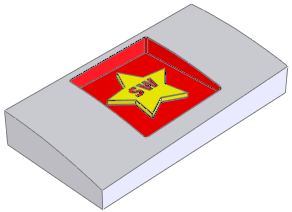
|
Návod na kopírování dat SolidWorks do schránky:
Klepněte na Upravit, Kopírovat do Adobe Illustrator.
Funkčnost:
-
Když importujete objekt Adobe Illustrator, objeví se na Přední rovině. Objekt můžete dále kopírovat i na jiné roviny.
-
Objekty aplikace Adobe Illustrator můžete kopírovat do dokumentů dílů SolidWorks, ale nikoli do skic sestav.
Typické využití:
-
skici konceptů výrobků mapované na roviny a trasované na modelu, které znázorňují charakteristické vlastnosti výrobku,
-
nálepky umístěné na plochy výrobku za účelem fotorealistického vykreslování.
-
loga používaná v příkazech tvorby modelů v aplikaci SolidWorks pro účely umístění loga výrobku do geometrie dílu,
-
jmenovky výrobků (například elektrické charakteristiky nebo návod k použití) vysunuté do geometrie dílu.